Snelle onderdelen gebruiken in Microsoft Outlook 2016
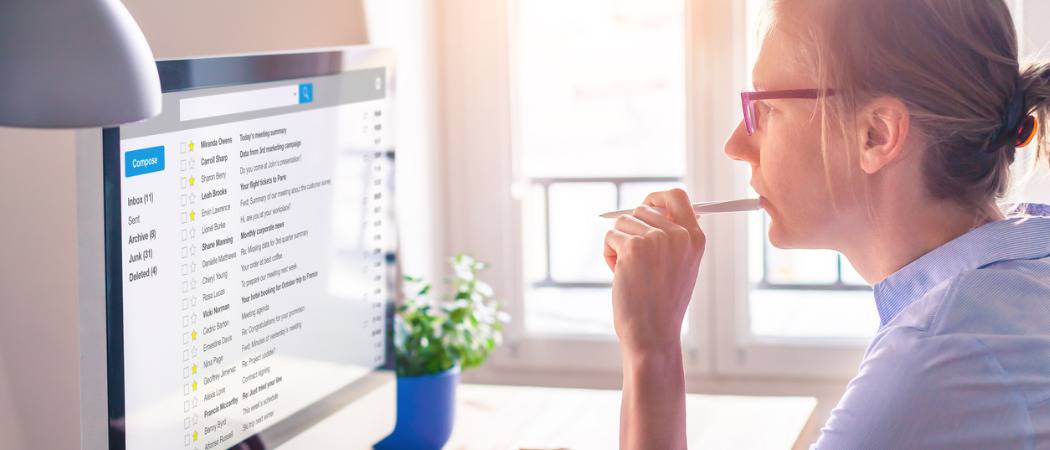
Quick Parts zijn als minisjablonen met opgemaakte inhoud die u kunt plaatsen in Outlook 2016. Zeker verslaat kopiëren en plakken!
Quick Parts zijn in principe herbruikbare stukkeninhoud die u snel en gemakkelijk in e-mailberichten in Microsoft Outlook 2016 kunt plaatsen. Meestal betekent dit tekstblokken die u snel in uw e-mails, afspraken en taken kunt invoegen, maar het bevat niet alleen tekst - u kunt het ook opnieuw gebruiken tabellen, afbeeldingen en documenteigenschappen. Het behoudt ook de opmaak van de inhoud.
Op deze manier zijn Quick Parts een beetje een middelpunttussen e-mailhandtekeningen en Microsoft Office-sjablonen. Als je merkt dat je steeds weer hetzelfde stuk tekst in e-mails schrijft, zul je Quick Parts erg handig vinden. Ze besparen u tijd, maar ze bevorderen ook consistentie en nauwkeurigheid bij het verzenden van sjabloon-e-mails. Lees verder om de basis te leren.
Snelle onderdelen maken in Outlook 2016
Open Outlook en maak een nieuw bericht. Dit is de snelste en eenvoudigste manier om Quick Parts voor Outlook te maken. Hier kunt u zonder problemen de gewenste tekst met de gewenste inhoud en opmaak schrijven. Nadat u de inhoud hebt gemaakt die u als snel onderdeel wilt, moet u dit doen:
Selecteer de volledige tekst of inhoud, klik op invoegen tab.
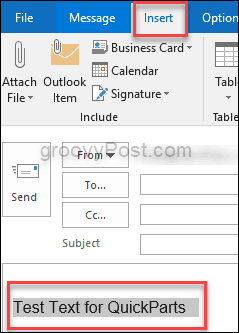
Klik vervolgens aan de rechterkant van het lint Snelle onderdelen en kies Selectie opslaan in Quick Parts Gallery.
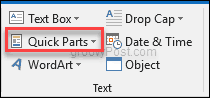
Dit opent het dialoogvenster Nieuwe bouwsteen maken.
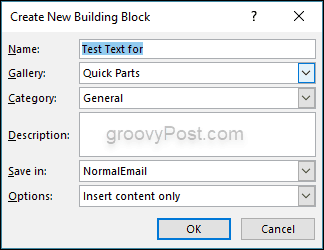
U zult merken dat er zes opties zijn om in te vullen of te kiezen:
- Naam: Dit spreekt voor zichzelf: geef het bericht een naam die samenvalt met wat hij doet of zegt.
- Galerij: U kunt verschillende galerijen selecteren om uw ingangen in op te slaan.
- Categorie: U zult dit voornamelijk gebruiken als u veel Quick Parts en invoer nodig heeft.
- Omschrijving: Je kunt dit invullen met een korte beschrijving als je dat wilt, maar het zal nergens verschijnen waar het nodig is om in te vullen.
- Opslaan in: Houd het bij NormalEmail. Op deze manier kan het item worden gebruikt door alle e-mailaccounts die u in Outlook hebt ingesteld.
- opties: Kies hoe u het item in toekomstige berichten of inhoud wilt invoegen.
Snelle onderdelen invoegen
Nu u hebt geleerd hoe u de Quick Parts in Outlook 2016 kunt maken, kunt u nu leren hoe u ze kunt gebruiken, zodat u wat tijd kunt besparen bij het gebruik van Microsoft Outlook.
Maak een nieuw e-mailbericht en plaats de cursor waar u het item wilt invoegen.
Ga nu naar de invoegen tab op het lint, klik op Snelle onderdelenen selecteer vervolgens de miniatuur die overeenkomt met het item dat u wilt invoegen. U kunt ook zoeken door de naam van het item te typen. Hier komt het gebruik van unieke en relevante namen van pas.
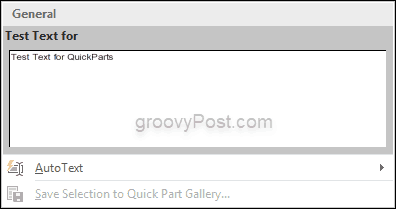
En dat is alles wat er is!
Snelle onderdelen in Outlook 2016 is een relatiefweinig bekende functie, maar het is er een die u veel tijd kan besparen als u dagelijks soortgelijke berichten verzendt. U verstuurt de hele dag e-mails en het gebruik van de Quick Parts-functie bespaart u tijd en energie.
Vertel ons hoe Quick Parts u tijd bespaart in het opmerkingengedeelte hieronder.










laat een reactie achter